


虽然Internet Explorer(IE)浏览器在过去的几十年里一直是Windows系统的标志性应用程序,但随着时间的推移,越来越多的用户转向更现代、更安全的浏览器选项。因此,对于那些决定不再使用Internet Explorer的用户来说,彻底卸载IE浏览器可能是一个不错的选择。本文将向您介绍如何在Windows 7操作系统中彻底卸载IE浏览器,以帮助您优化系统资源,确保安全性,并转向其他更适合您需求的浏览器。
具体方法如下:
1、首先,在开始菜单中打开控制面板。
2、在控制面板中选择程序,并点击打开。
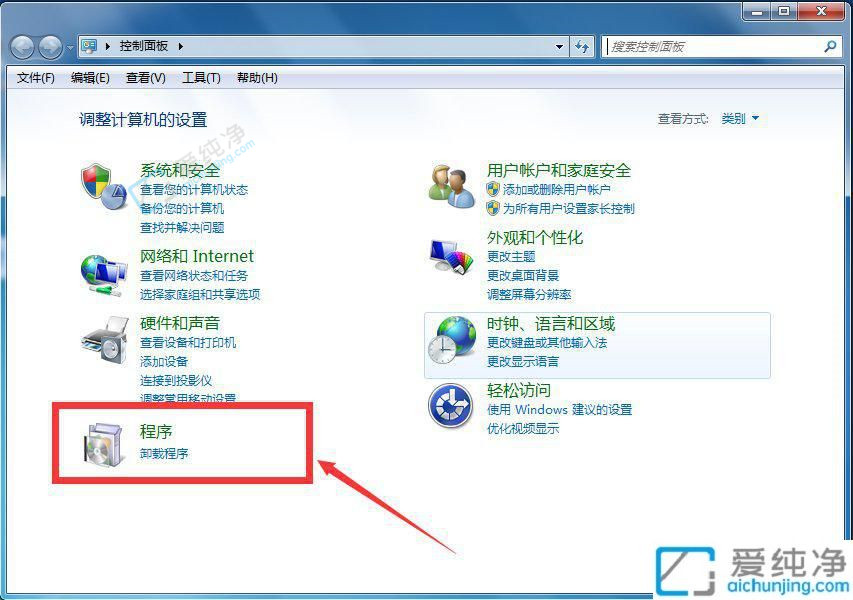
3、接下来,选择程序和功能,并打开。

4、在打开的窗口中,找到右侧的打开或关闭Windows功能选项,并点击打开。
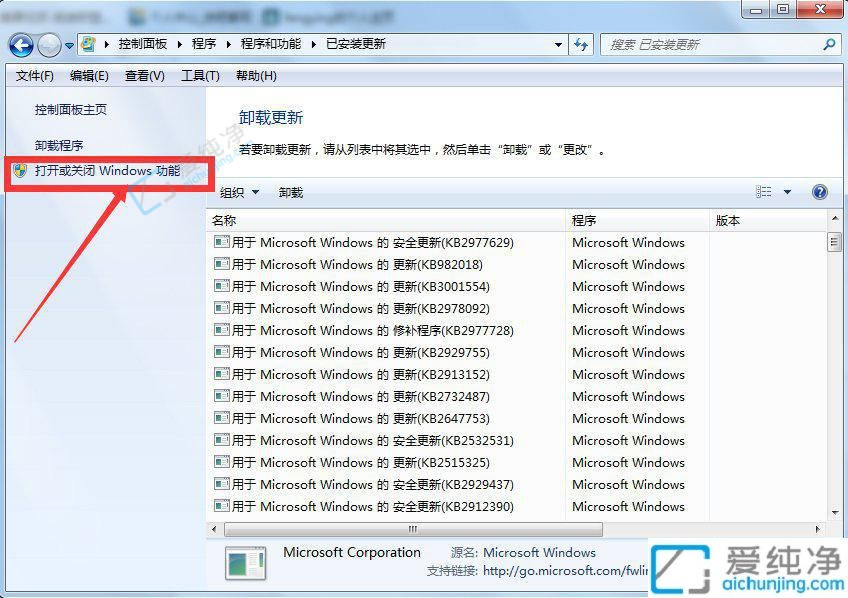
5、在弹出的对话框中,取消勾选Internet Explorer 9及之后的版本,并选择【是】。
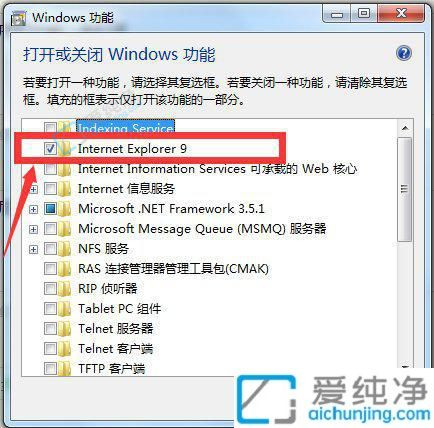
6、完成以上步骤后,我们已经成功关闭了IE浏览器的服务,现在可以删除IE浏览器的安装包了。安装包位于C盘的Program Files文件夹中,找到IE浏览器,然后使用360强力删除工具进行删除。
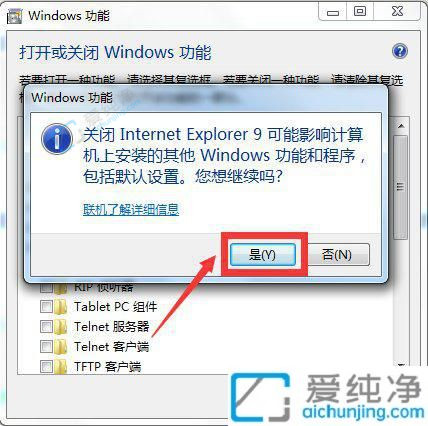
7、删除完成后,您的电脑上的IE浏览器就会完全卸载。
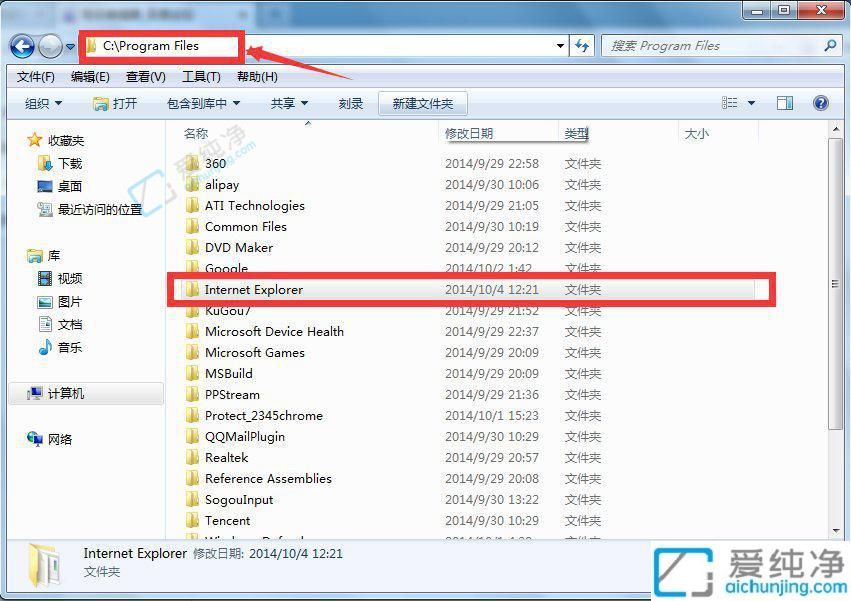
通过以上的方法和步骤,你可以彻底卸载IE浏览器,并清除与之相关的文件和设置,从而释放空间并提高系统的安全性。如果你不再使用IE浏览器,这些步骤可以帮助你完全摆脱它。请记住,在进行这些操作之前,备份重要数据并确保你有其他可用的浏览器以便上网。
| 留言与评论(共有 条评论) |